- Det är inte svårt att skapa ett startbart UEFI-media om du noggrant följer stegen i vår guide.
- UEFI är en ny firmware som startar datorn och laddar operativsystemet.
- Att skapa en UEFI-startbar USB du kan använda en smart och vänlig app för att lösa problemet snabbt.
- Du kan också använda ett smart verktyg från Microsoft men se till att du har den senaste versionen.

Denna programvara reparerar vanliga datorfel, skyddar dig mot filförlust, skadlig programvara, maskinvarufel och optimerar din dator för maximal prestanda. Åtgärda PC-problem och ta bort virus nu i tre enkla steg:
- Ladda ner Restoro PC reparationsverktyg som kommer med patenterade teknologier (patent tillgängligt här).
- Klick Starta skanning för att hitta Windows-problem som kan orsaka PC-problem.
- Klick Reparera allt för att åtgärda problem som påverkar datorns säkerhet och prestanda
- Restoro har laddats ner av 0 läsare den här månaden.
De flesta användare fick Windows 10 som en gratis uppgradering via Windows Update. Andra användare föredrar att installera det nya operativsystemet från en fysisk enhet som en
USB-sticka.I den här artikeln ska vi visa dig hur du skapar ett USB-minne med Windows 10 som kan installeras på UEFI-baserade datorer.
Om du inte är den som verkligen behöver installera Windows 10 på en UEFI-baserad dator, men du läser den här artikeln bara för utbildning, kanske du inte känner till begreppet UEFI.
Tja, UEFI är i grunden ersättare för BIOS, så det betyder att det är en ny firmware som startar datorn och laddar operativsystemet. Och fler och fler nya Windows-datorer kommer med det.
Hur kan jag skapa Windows 10 USB-installationsmedia med UEFI?
1. Skapa en startbar USB-installationsfil med RUFUS

- Ladda ner och öppna Rufus.
- Välj det USB-minne du vill skapa en bild på.
- Välj GPT-partitionsschemat för UEFI (lämna klusterstorlek till standard). Se till att du har alternativet Skapa en startbar disk med ISO-bild väljs från rullgardinsmenyn.
- Lägg till din Windows ISO-fil (du kan ladda ner dina Windows 10 ISO-filer från från Microsoft gratis) och klicka på Start.
- Vänta tills processen är klar och voilà, du har helt legit USB-flash-enhet med Windows 10-installation som stöder UEFI-baserade datorer.
- Starta bara om din dator och installera systemet normalt.
För den här åtgärden måste du ladda ner Rufus USB-bildförfattare, vi vet att du kanske inte gillar faktum att du måste använda programvara från tredje part, men den här är mycket bra och den är den snabbaste sätt.
Rufus USB är ett fristående verktyg, så du behöver inte installera det, bara ladda ner och öppna det.
2. Använd Media Creation Tool från Microsoft
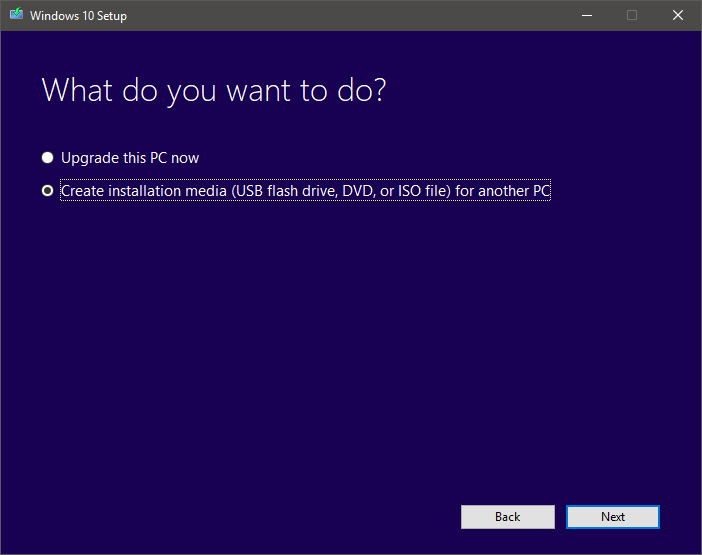
- Se till att du har en aktiv internetanslutning.
- Välj Skapa installationsmedia (USB-flashenhet, DVD eller ISO-fil) för ett annat PC-alternativ och klicka Nästa.

- Välj språk, arkitektur och utgåva av Windows 10. Det är viktigt att välja rätt arkitektur, 64-bitars eller 32-bitars eller så kan du helt enkelt välja båda.
- Välj alternativet USB-flashminne.
- Välj den flyttbara enheten du vill använda i listan.
- Vänta tills nedladdningen är över.
Förutom Rufus är det mest rekommenderade verktyget för att skapa ett USB-startbart Windows 10-system Media Creation Tool. Snälla innan du börjar ladda ner den uppdaterade filen.
Efter att Windows 10-installationsfilerna har laddats ner skapar din dator en startbar USB som är kompatibel med enheter som använder UEFI eller BIOS.
Vi är säkra på att våra lösningar hjälpte dig att skapa en Windows 10 UEFI startbar USB-enhet
Om du har några andra frågor eller frågor kan du kolla in vår omfattande samling guider på Media Creation Tool.
 Har du fortfarande problem?Fixa dem med det här verktyget:
Har du fortfarande problem?Fixa dem med det här verktyget:
- Ladda ner detta PC-reparationsverktyg betygsatt Bra på TrustPilot.com (nedladdningen börjar på den här sidan).
- Klick Starta skanning för att hitta Windows-problem som kan orsaka PC-problem.
- Klick Reparera allt för att lösa problem med patenterade tekniker (Exklusiv rabatt för våra läsare).
Restoro har laddats ner av 0 läsare den här månaden.

